Kinh nghiệm - Cẩm nang
Khôi phục tin nhắn zalo
Vì những lý do khác nhau mà bạn cần khôi phục tin nhắn đã xóa trên Zalo. Nhưng phải làm thế nào để tin nhắn được khôi phục thì không phải ai cũng biết. Thực tế, tùy theo các trường hợp để việc tiến hành khôi phục lại tin nhắn sẽ cần tiến hành các thao tác khác nhau. TOMKO sẽ giúp bạn giải đáp thông tin này. Chi tiết sẽ được giải đáp khi bạn xem bài viết dưới đây.
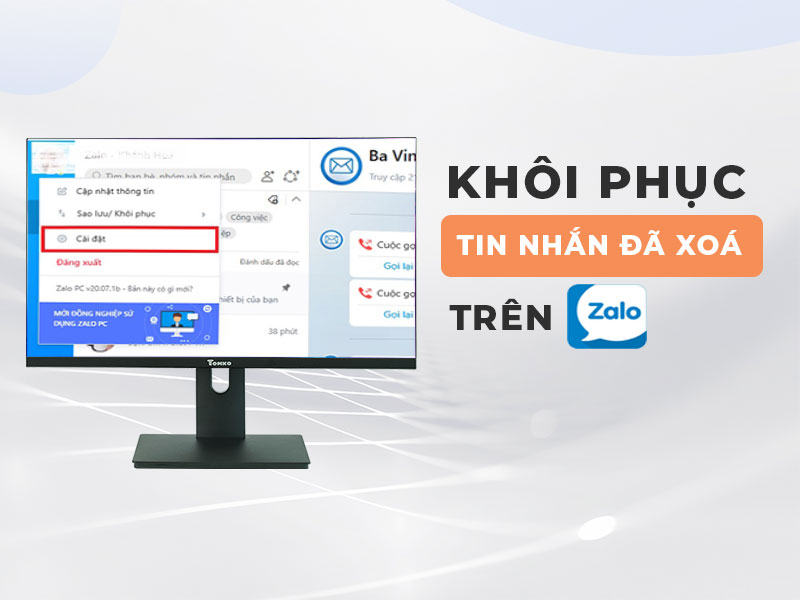
1. Tin nhắn zalo xóa rồi có khôi phục được không?
Nhiều người vẫn thắc mắc liệu có thể khôi phục tin nhắn Zalo đã xóa hay không? Đáp án là có. Nhưng việc khôi phục thông tin này sẽ còn tùy theo từng trường hợp khác nhau để thực hiện.
Tuy nhiên, muốn khôi phục tin nhắn ở ứng dụng thì bạn bắt buộc phải đăng nhập được tài khoản vào Zalo. Có nhiều trường hợp người dùng khi chuyển qua thiết bị mới không nhớ mật khẩu đăng nhập. Nếu không thể qua được “ải” này thì dù bạn biết cách làm sao để khôi phục tin nhắn Zalo cũng không thể tiến hành được.

Bên cạnh đó, việc khôi phục lại tin nhắn trên ứng dụng Zalo cũng cần phải đảm bảo thiết bị có kết nối internet ổn định. Không những thế, để tin nhắn trước đó được phục hồi sau khi xóa hay thay thiết bị mới thì bạn phải kích hoạt tính năng tự sao lưu của thiết bị trong quá trình sử dụng Zalo. Nếu chưa sao lưu thì thao tác này sẽ thực hiện có phần phức tạp hơn bạn nghĩ.
2. Cách khôi phục tin nhắn zalo trên điện thoại, máy tính
Tùy theo từng trường hợp khác nhau mà bạn cần thực hiện cách khôi phục tin nhắn Zalo cho phù hợp. Cụ thể như sau:
2.1. Khôi phục tin nhắn khi đăng nhập lại, đổi điện thoại
Có nhiều trường hợp bạn đổi điện thoại hay thiết bị không may bị mất bạn phải sử dụng điện thoại mới. Trường hợp này, bạn cần phải cài đặt lại trên Zalo ở thiết bị mới. Chi tiết các bước thực hiện như sau:
- Bước 1: Đăng nhập thông tin tài khoản của bạn trên ứng dụng Zalo ở thiết bị mới. Đây là bước quan trọng bạn cần phải làm. Nếu quên mật khẩu, bạn có thể thực hiện thao tác lấy lại mật khẩu để thành công đăng nhập ở ứng dụng trên thiết bị mới.
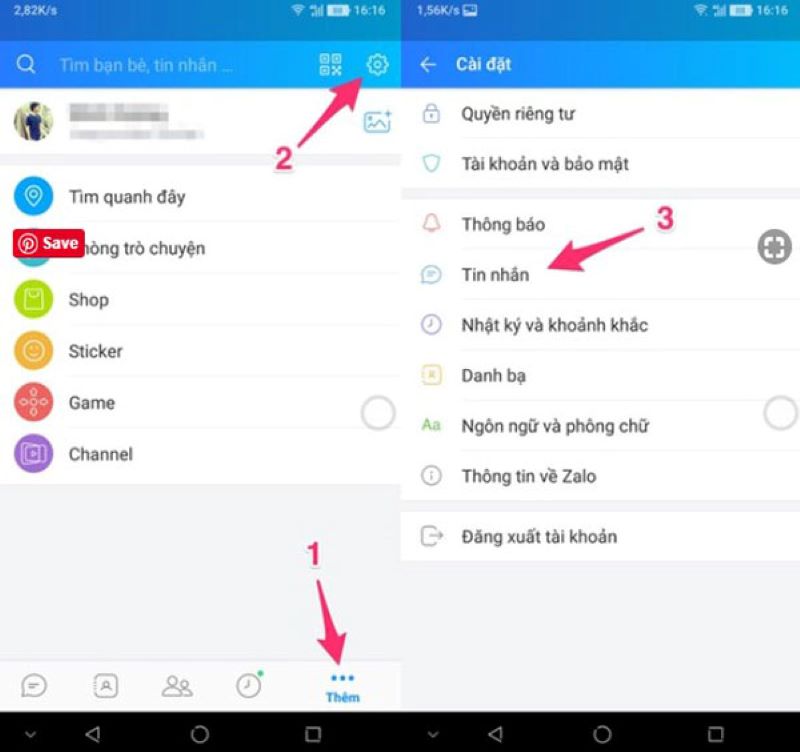
- Bước 2: Bạn click vào biểu tượng “Cài đặt” có hình bánh răng nằm phía dưới màn hình, góc bên trái.
- Bước 3: Giao diện mới hiển thị, bạn chọn mục “Tin nhắn” và chọn tiếp vào mục “Sao lưu và khôi phục nâng cao”.
- Bước 4: Khi hệ thống hiển thị giao diện mới, bạn click tiếp vào phần “Khôi phục tin nhắn”.
- Bước 5: Bạn chọn vào phiên bản đã sao lưu trước đó được hiển thị trong tài khoản. Sau đó, bạn click tiếp vào mục “Khôi phục tin nhắn”. Nhấn vào “Tiếp tục” để việc khôi phục lại tin nhắn Zalo được hoàn tất.
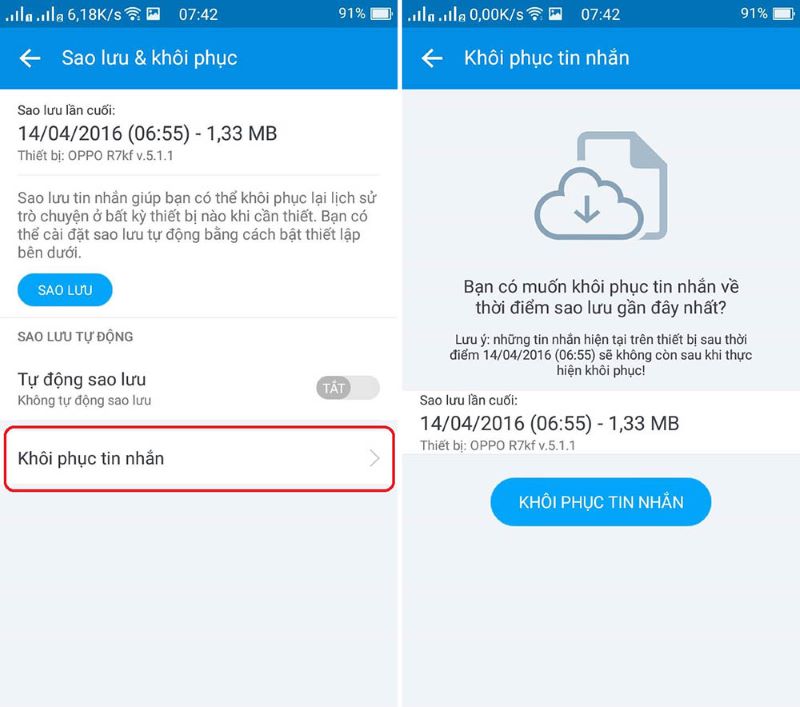
Sau khi tiến hành các bước trên, những tin nhắn ở ứng dụng Zalo trên thiết bị cũ sẽ hiển thị trên Zalo ở thiết bị mới.
2.2. Khôi phục tin nhắn đã xóa từ lâu đã sao lưu
So với cách khôi phục tin nhắn Zalo khi chưa sao lưu thì việc bạn đã thực hiện sao lưu trước đó sẽ thuận tiện hơn khi thực hiện thao tác lấy lại tin nhắn. Cách làm đơn giản như sau:
- Bước 1: Đăng nhập thông tin vào ứng dụng Zalo trên thiết bị. Sau đó, bạn click vào biểu tượng “Thêm” dấu 3 chấm nằm ở góc phải cuối màn hình.
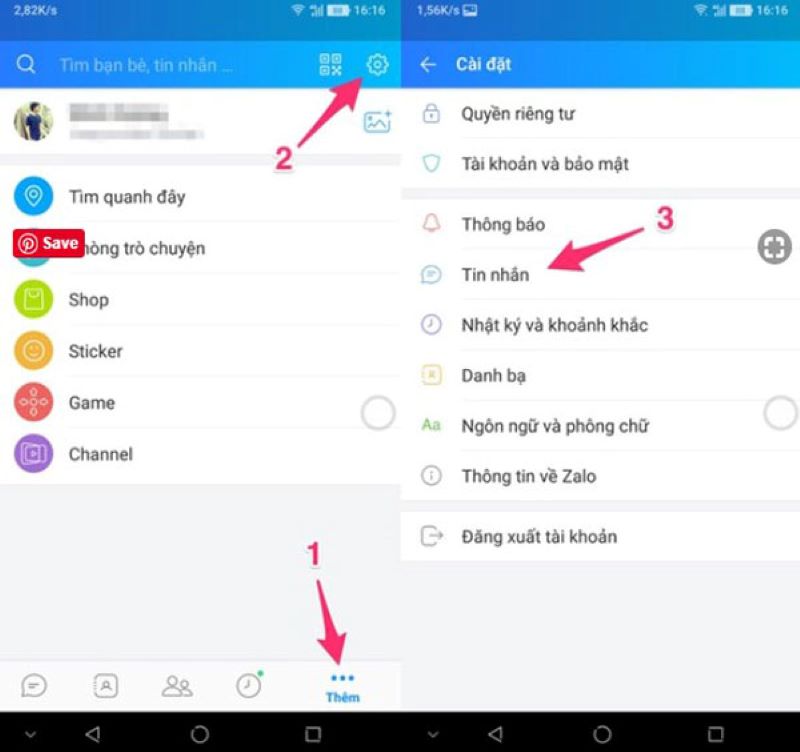
- Bước 2: Bạn chọn tiếp vào mục “Cài đặt” có hình bánh răng nằm phía góc phải ở trên màn hình.
- Bước 3: Khi hệ thống hiển thị giao diện mới, bạn nhấn tiếp vào mục “Tin nhắn”. Sau đó, bạn nhấn chọn tiếp vào mục “Sao lưu & phục hồi”.
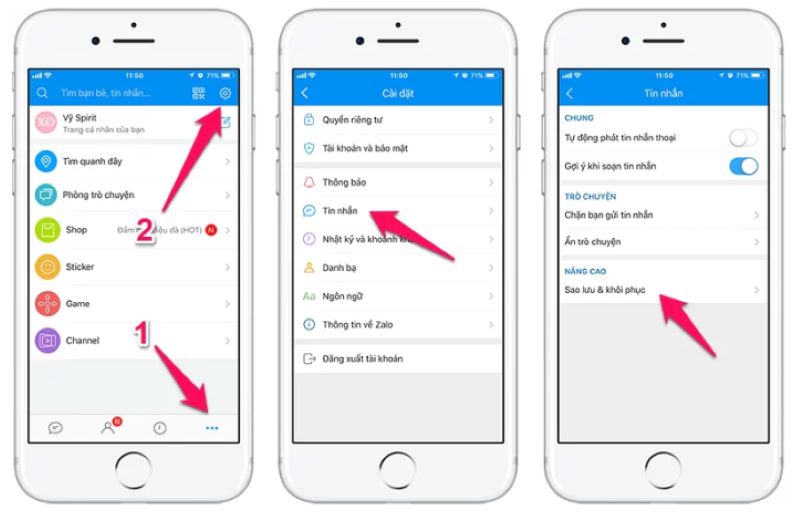
- Bước 4: Hệ thống sẽ hỏi “ Bạn có muốn khôi phục về thời điểm sao lưu dưới đây”. Bạn sẽ chọn vào mục “khôi phục tin nhắn” có ô xanh.
- Bước 5: Zalo sẽ tự động khôi phục lại các tin nhắn cũ đã được bạn sao lưu trước đó. Khi quá trình này hoàn tất, bạn chỉ cần chọn “Tiếp tục” để thực hiện xong việc khôi phục tin nhắn Zalo đã xóa từ lâu mà bạn có sao lưu trước đó.
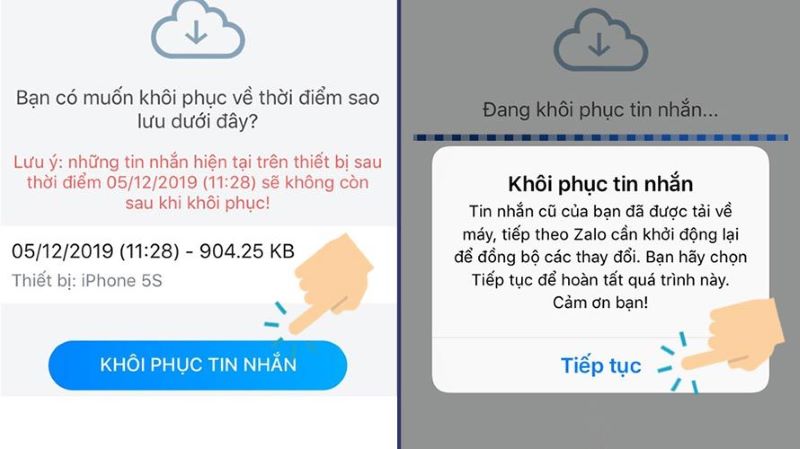
2.3. Khôi phục tin nhắn đã xóa chưa sao lưu
Phải làm gì để khôi phục tin nhắn Zalo đã xóa chưa sao lưu? Thao tác này cũng được nhiều người rất quan tâm. Bởi do trước đó chưa tiến hành bước sao lưu nên nhiều người vẫn khá lo lắng không biết có thể lấy lại tin nhắn đã xóa hay không. Bạn đừng lo lắng! Với vấn đề này, bạn hãy thực hiện theo các bước dưới đây.
- Bước 1: Truy cập vào Zalo và đăng nhập thông tin tài khoản của bạn.
- Bước 2: Chọn vào mục “Cài đặt” nằm phía dưới ở bên trái của màn hình. Sau đó, bạn chọn tiếp vào mục “Đăng xuất”.
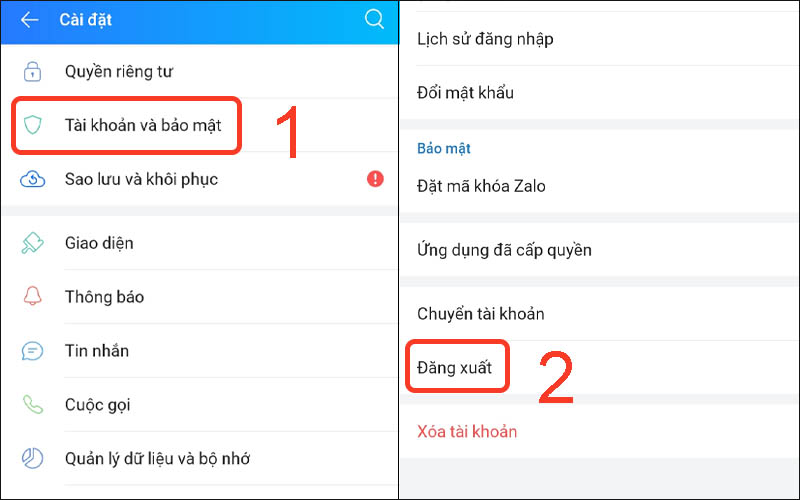
- Bước 3: Khi hệ thống đưa ra câu hỏi “Bạn có muốn đăng xuất khỏi Zalo?” Thì bạn nhấn vào mục “Đăng xuất” để hoàn tất bước này.
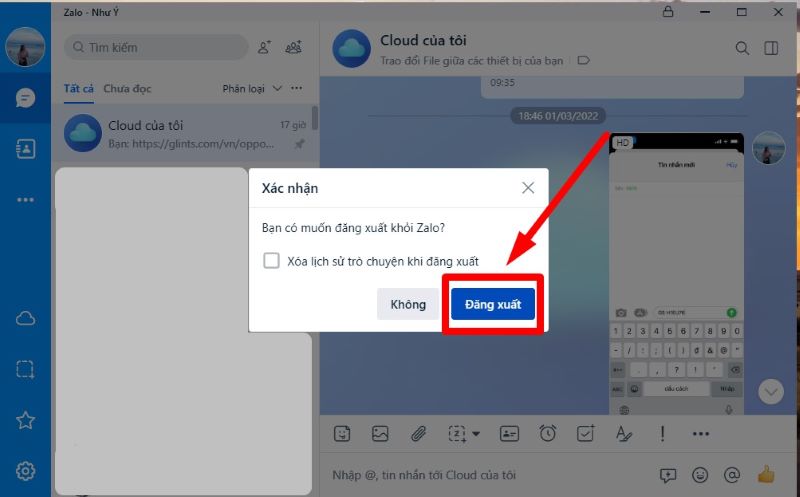
- Bước 4: Bạn vào My Computer để tìm ứng dụng Zalo. Ngoài ra, bạn cũng có thể nhấn cùng lúc tổ hợp “Windows + R”. Sau đó, bạn tiếp và nhập đường dẫn vào đây: C :\Users\Tên thiết bị\AppData\Local\ZaloPC. Sẽ có 1 thư mục có tên “148440740516187571” xuất hiện. Đây chính là “cứu tinh” để cho phép bạn khôi phục lại những tin nhắn trước đó mà chưa được sao lưu. Bạn chỉ cần copy thư mục này và chuyển tiếp bước sau.
- Bước 5: Màn hình của Zalo sẽ có thông báo Replace or Skip Files (có nghĩa là Thay thế hoặc Ghi đè). Bạn sẽ chọn vào mục “thay thế tập tin với thư mục này”. Khi đó, những tin nhắn bị xóa trước đó sẽ ngay lập tức khôi phục lại.
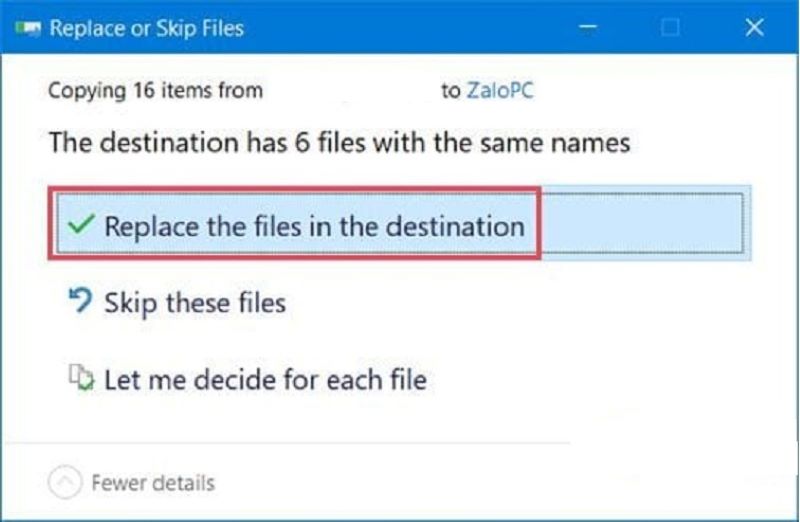
- Bước 6: Bạn đăng nhập lại Zalo và chờ hệ thống khôi phục dữ liệu. Kết thúc bước này bằng cách nhấn vào mục “Tiếp tục”.
2.4. Khôi phục tin nhắn zalo bị thu hồi
Phải làm gì để thực hiện cách khôi phục tin nhắn Zalo trên máy tính hay điện thoại đã được thu hồi trước đó? Đây là trường hợp nhiều người muốn biết vì khi đang trò chuyện, đối phương bỗng thu hồi tin nhắn vừa gửi. Bạn muốn biết đó là tin nhắn gì thì phải làm sao để đọc được? Với yêu cầu này, bạn có thể thực hiện theo thông tin hướng dẫn như sau. Chỉ với một vài thao tác đơn giản, bạn sẽ biết nội dung của tin nhắn được thu hồi đó là gì.
- Bước 1: Bạn đăng nhập tài khoản Zalo trên ứng dụng.
- Bước 2: Bạn chọn tiếp mục “Cài đặt” trên ứng dụng, và nhấn vào mục “Thông báo”. Click tiếp mục “cài đặt nâng cao”.
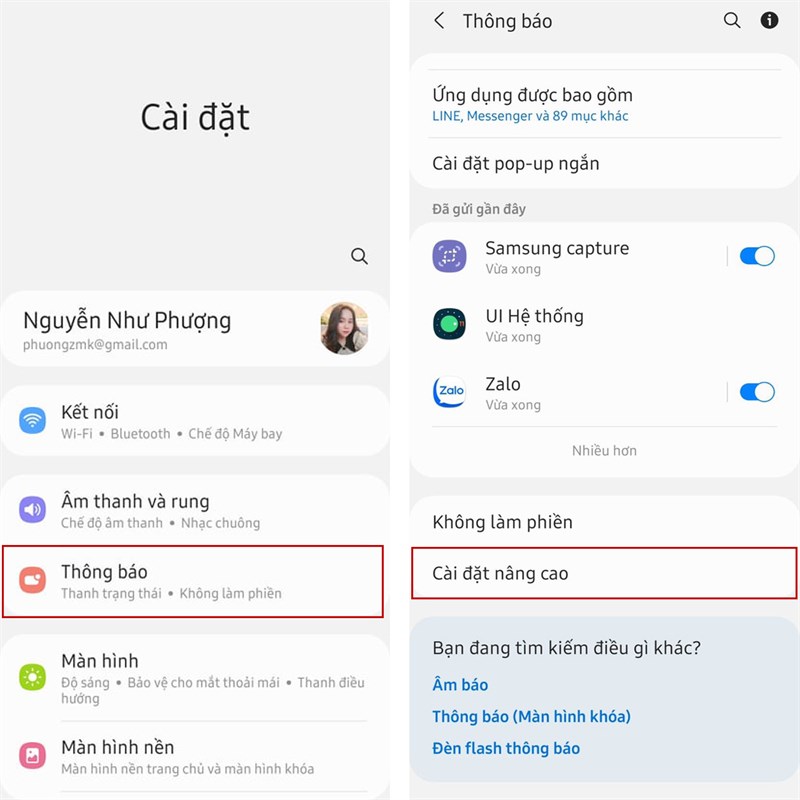
- Bước 3: Ở giao diện mới, bạn kéo bật mục “Nhật ký thông báo” lên. Sau đó, bạn chọn tiếp vào “Zalo” rồi chọn vào mục mũi tên hướng xuống dưới. Ở đây, bạn sẽ đọc được các tin nhắn đã thu hồi trước đó của đối phương. Công việc khôi phục tin nhắn Zalo đã thu hồi cũng sẽ dễ dàng hoàn tất.
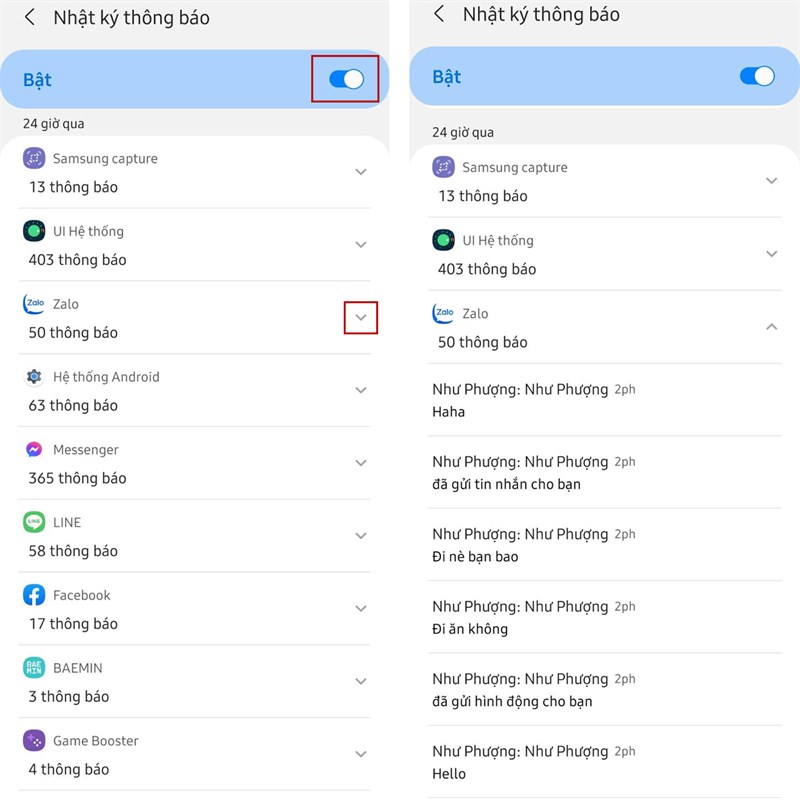
- Bước 4: Sau khi thực hiện hết 3 bước trên, bạn sẽ biết đối phương thu hồi thông tin gì.
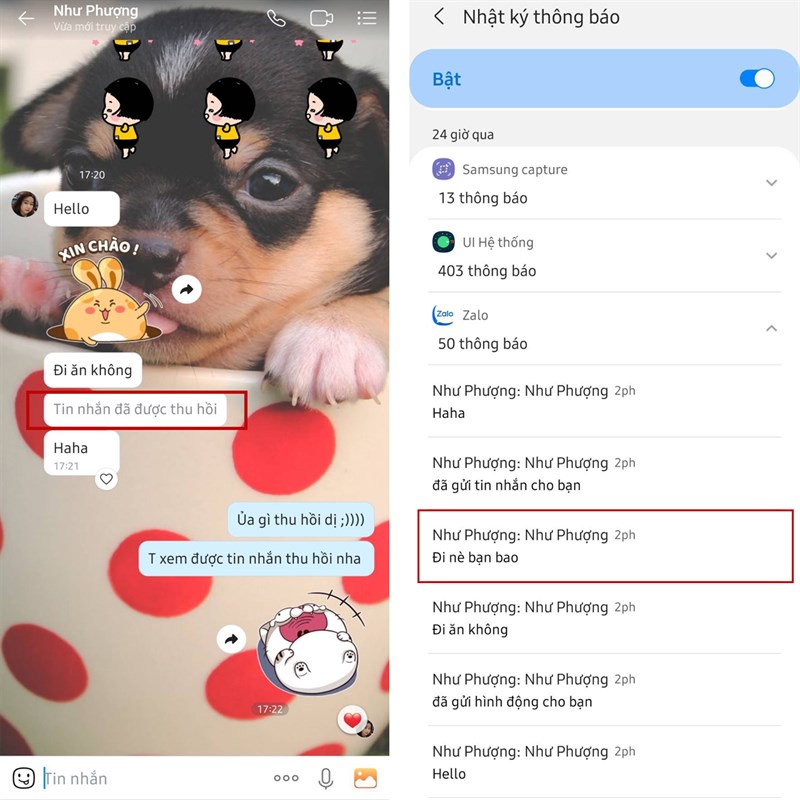
3. Kết luận
TOMKO đã hướng dẫn khôi phục tin nhắn Zalo với các trường hợp khác nhau trong bài viết trên. Nếu bạn đang gặp khó khăn trong việc khôi phục các tin nhắn đã bị xóa hay khi chuyển thiết bị mới có thể xem thông tin ở bài trên. Mỗi thao tác thực hiện đều rất đơn giản. Chỉ cần làm theo hướng dẫn, việc lấy lại tin nhắn trên ứng dụng chat quen thuộc này sẽ dễ dàng hơn rất nhiều. Đây là công việc giúp ích cho bạn trong trường hợp tin nhắn liên quan đến học tập, công việc hay kỷ niệm không may bị xóa mất.
Mọi thông tin chi tiết xin liên hệ
Công ty TNHH Thương Mại Thiết bị hiển thị TOMKO
- Trang web: https://tomko.com.vn/
- Mail: [email protected]/ [email protected]
- Hotline đặt hàng tại Website: 0399962388
- Hotline Showroom Hà Nội: 0868 881 266 - Hotline Showroom HCM: 0337 895 558
- Hotline Bảo hành: 19008625
- Địa chỉ: Lô D24-NV14, ô 25, khu D, khu đô thị Geleximco – Lê Trọng Tấn – Phường Dương Nội – Quận Hà Đông – Hà Nội
- Showroom HN: 192 Lê Thanh Nghị, Phường Đồng Tâm, Quận Hai Bà Trưng, Hà Nội
- Gian hàng tại Aeon Mall Hà Đông: Tầng 1, Đầu sảnh Vườn Ươm, Aeon Mall Hà Đông, Hà Nội
- Chi nhánh HCM: 382 đường 3 tháng 2, Phường 12, Quận 10, Thành phố Hồ Chí Minh
![]()
Để lại thông tin tư vấn













